三种方式帮你解决win10ie浏览器不能用
来源:www.laobaicai.net 发布时间:2016-01-05 15:30
ie浏览器是我们常用的浏览器之一,所以很多用户升级了win10系统之后仍然习惯使用ie浏览器,如果遇到win10 ie浏览器不能用怎么办呢?下面就给大家介绍三种方案来解决win10不能用ie浏览器的问题。
方案一:
1.按下win+x键,打开“命令提示符(管理员)”。
2.输入命令“netsh winsock reset”按回车确定。如下图所示
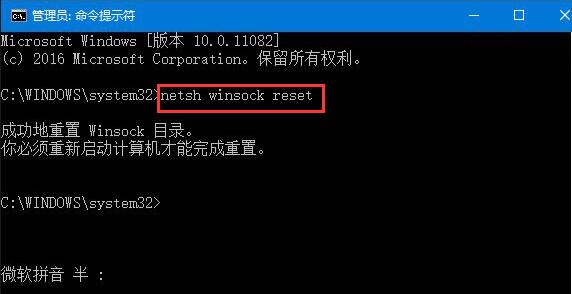
方案二:
打开ie浏览器属性进入Internet选项,切换到“连接”选项,点击“局域网设置”,然后取消勾选所有选项,进入下面的操作:
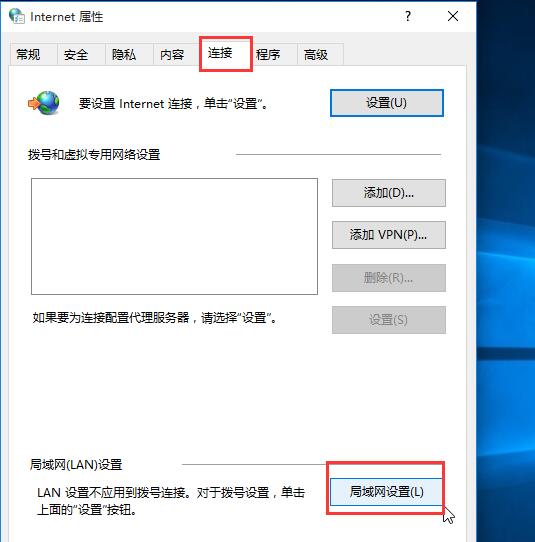
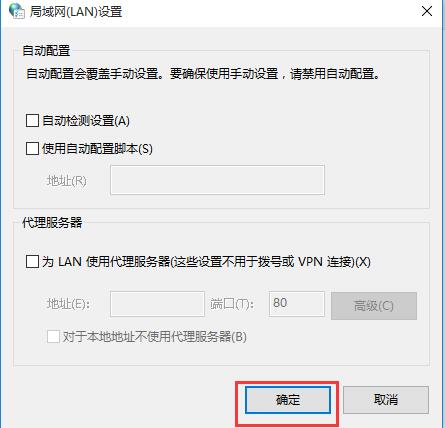
1.以管理员身份运行cmd,先输入命令“netsh”按回车。
2.接着输入“winhttp”按回车。
3.最后输入“import proxysource=ie”按回车确定即可。
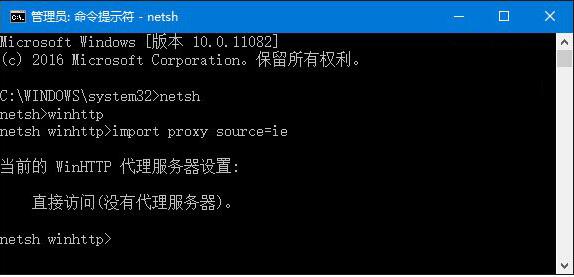
4.通过以上步骤,就可以重置浏览器的端口设置。
方案三:
使用命令创建一个新的本地管理员帐户,再重新登录到电脑尝试。
在任务栏搜索框中输入“PowerShell”,右键单击搜索结果,选择“以管理员身份运行”,
在任务栏搜索框中输入“PowerShell”,右键单击搜索结果,选择“以管理员身份运行”,
在PowerShell中输入以下命令:
$user = ‘splitpersonality’
net user /add $user
net localgroup Administrators /add $user
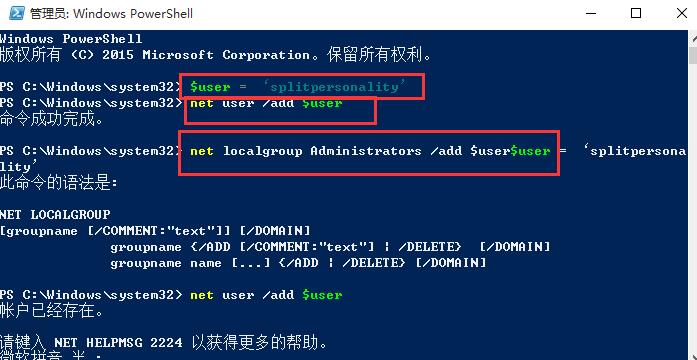
按回车之后,使用新的帐户登录系统看是否正常。
以上就是解决win10不能用ie浏览器的三种方案,方法很简单,有不懂得如何修复ie浏览器的朋友可以参考以上方法尝试着操作解决。
上一篇:一招实现win10右键快捷加密
下一篇:巧换鼠标左右键方法
推荐阅读
"win10系统亮度调节无效解决方法介绍"
- win10系统没有亮度调节解决方法介绍 2022-08-07
- win10系统关闭windows安全警报操作方法介绍 2022-08-06
- win10系统无法取消屏保解决方法介绍 2022-08-05
- win10系统创建家庭组操作方法介绍 2022-08-03
win10系统音频服务未响应解决方法介绍
- win10系统卸载语言包操作方法介绍 2022-08-01
- win10怎么还原系统 2022-07-31
- win10系统蓝屏代码0x00000001解决方法介绍 2022-07-31
- win10系统安装蓝牙驱动操作方法介绍 2022-07-29
老白菜下载
更多-
 老白菜怎样一键制作u盘启动盘
老白菜怎样一键制作u盘启动盘软件大小:358 MB
-
 老白菜超级u盘启动制作工具UEFI版7.3下载
老白菜超级u盘启动制作工具UEFI版7.3下载软件大小:490 MB
-
 老白菜一键u盘装ghost XP系统详细图文教程
老白菜一键u盘装ghost XP系统详细图文教程软件大小:358 MB
-
 老白菜装机工具在线安装工具下载
老白菜装机工具在线安装工具下载软件大小:3.03 MB










